Samsung SM-T705 Uživatelský manuál
Procházejte online nebo si stáhněte Uživatelský manuál pro Chytré telephony Samsung SM-T705. Samsung SM-T705 User Manual (Marshmallow) Uživatelská příručka
- Strana / 165
- Tabulka s obsahem
- KNIHY
- Korisnički priručnik 1
- Uređaj i upravljanje 4
- Prvo pročitajte ovo 5
- Ikone uputa 6
- Sadržaj pakiranja 7
- Prikaz uređaja 8
- Uporaba SIM ili USIM kartice 11
- Punjenje baterije 14
- Upotreba memorijske kartice 16
- Uklanjanje memorijske kartice 18
- Osnovne funkcije 22
- Dodirivanje i držanje 23
- Povlačenje 23
- Dvostruki dodir 23
- Povlačenje prstima 24
- Širenje i skupljanje prstiju 24
- Prikaz početnog zaslona 25
- Zaslon aplikacija 26
- Ikone za indikaciju 27
- Uporaba okvira obavijesti 28
- Uporaba okvira brzih postavki 29
- Otvaranje aplikacija 30
- Trgovina Play 31
- Upravljanje aplikacijama 31
- Unos teksta 32
- Promjene jezika unosa 33
- Kopiranje i lijepljenje 34
- Snimka zaslona 35
- Moje Datoteke 35
- Pregledavanje datoteka 36
- Funkcija štednje energije 37
- Prikaz pomoći za uređaj 38
- Mrežno spajanje 39
- Uporaba USB povezivanja 42
- Uporaba Bluetooth povezivanja 42
- Internet 43
- Pokreti i korisne funkcije 44
- Podešavanje veličine prozora 47
- Personaliziranje 51
- Upravljanje mapama 52
- Upravljanje okvirima 52
- Dodavanje widgeta ili okvira 53
- Podešavanje veličine widgeta 53
- Pomicanje widgeta 54
- Uklanjanje okvira 54
- Promjena načina prikaza 54
- Skrivanje aplikacija 54
- Premještanje stavki 55
- Kreiranje mapa 55
- Podešavanje pozadina 56
- Promjena zvukova zvona 56
- Otisak prsta 57
- Promjena alternativne lozinke 60
- Višestruki korisnici 62
- Prebacivanje među korisnicima 63
- Upravljanje korisnicima 63
- Uporaba programa Samsung Kies 64
- Podešavanje računa 65
- Upućivanje poziva 66
- Predviđanje brojeva 67
- Primanje poziva 68
- Opcije tijekom poziva 69
- Tijekom video poziva 71
- Dodavanje kontakata 72
- Upravljanje kontaktima 73
- Upravljanje grupama 74
- Uvoz i izvoz kontakata 74
- Traženje kontakata 75
- Poruke i e-pošta 76
- Slanje odgođenih poruka 77
- Pregled dolaznih poruka 78
- Postavljanje računa e-pošte 79
- Slanje poruka 79
- Čitanje poruka 80
- Osnovno snimanje 81
- Načini fotografiranja 83
- HDR (Bogati ton) 84
- Snim. i više 84
- Dvost. kam 85
- Upravljanje načinima snimanja 86
- Preuzimanje načina snimanja 86
- Postavke kamere 87
- Galerija 89
- Odabir opcije razlučivosti 90
- Pristupanje dodatnim opcijama 90
- Foto studio 91
- Kolaž studio 92
- Rezač videozapisa 94
- Postavke galerije 95
- Kreiranje popisa pjesama 97
- Reprodukcija videozapisa 99
- Uređivanje videozapisa 100
- Multimedija 101
- Korisne aplikacije i funkcije 102
- S Finder 104
- S Planer 105
- Brisanje događaja ili zadatka 107
- Uporaba aplikacije S Voice 108
- O aplikaciji S Voice 108
- Podešavanje jezika 108
- Promjena naredbe aktivacije 109
- Kalkulator 110
- SVJETSKO VRIJEME 111
- Evernote 112
- Flipboard 113
- Hancom Office Viewer 114
- Čitanje dokumenata 115
- Upravljanje dokumentima 115
- Google aplikacije 116
- Spajanje s drugim uređajima 118
- Slanje i primanje podataka 119
- Wi-Fi Direct 120
- Prekidanje veze s uređajem 121
- Brzo spajanje 122
- Dijeljenje sadržaja 123
- SideSync 124
- Spajanje s računalom 125
- Upotreba upravljačke ploče 126
- Upotreba virtualnog zaslona 127
- Kopiranje datoteka na tablet 129
- Dijeljenje međuspremnika 129
- Screen Mirroring 131
- Prikaz sadržaja na televizoru 132
- Mobilni ispis 133
- Uređaj i upravljanje podacima 134
- Spojite kao medijski uređaj 135
- Uporaba Google računa 136
- Uporaba Samsung računa 137
- Postavke 138
- Bluetooth 139
- Profil Bez mreže 140
- Ubrzivač skidanja 140
- Korištenje podataka 141
- Lokacija 141
- Više mreža 141
- Uređaji u blizini 142
- Zvukovi i obavijesti 143
- Pozadina 145
- Zaslon zaključavanja 145
- Više prozora 145
- Ploča obavijesti 146
- Alatni okvir 146
- Pristupačnost 147
- Korisnici 149
- Privatni način 149
- Skener otiska prsta 149
- OPĆENITO 150
- Samsung tipkovnica 151
- Google unos teksta govorom 152
- Opc. pret. teksta u govor 152
- Brzina pokazivača 152
- Datum i vrijeme 153
- Baterija 154
- Štednja baterije 154
- Sigurnost 155
- APLIKACIJE 156
- Rješavanje problema 157
- Ponovno pokretanje uređaja 158
- Prisiljeno ponovno pokretanje 158
- Resetiranje uređaja 158
- Vaš uređaj je vruć na dodir 160
- Uklanjanje baterije 163
- Tip 2 (SM-T705): 164
- Autorsko pravo 165
- Zaštitni znakovi 165
Shrnutí obsahu
www.samsung.comKorisnički priručnikSM-T705SM-T805Croatian. 09/2016. Rev.1.0
Početak10•Ne prekrivajte antenu rukama ili drugim objektima. To može dovesti do problema s povezivanjem ili istrošiti bateriju.•Preporučuje se upotr
Multimedija100Uporaba skočnog video playeraOva funkcija omogućuje vam korištenje drugih aplikacija bez zatvaranja video playera. Tijekom gledanja vide
Multimedija101Reproduciranje videozapisa pohranjenih na drugim uređajimaPretražite videozapise koji su pohranjeni u drugim uređajima i reproducirajte
102Korisne aplikacije i funkcijeNačin rada za djecuPokretanje načina rada za djecuOvaj widget koristite za omogućavanje zabavnog i sigurnog okruženja
Korisne aplikacije i funkcije103Početni zaslon načina rada za djecuPočetni zaslon je početna točka za pristupanje svim aplikacijama u dječjem načinu r
Korisne aplikacije i funkcije104Roditeljska kontrolaOvu funkciju možete koristiti za podešavanje ograničenja načina rada za djecu radi upravljanja pri
Korisne aplikacije i funkcije105S PlanerPokretanje S planer aplikacijeKoristite ovu aplikaciju za upravljanje događajima i zadacima.Dodirnite S Planer
Korisne aplikacije i funkcije106Kreiranje događaja ili zadataka1 Dodirnite S Planer na zaslonu aplikacija.2 Dodirnite . Ili odaberite datum bez događ
Korisne aplikacije i funkcije107Sinkronizacija događanja i zadataka s vašim računimaDodirnite S Planer na zaslonu aplikacija.Za dodavanje računa za si
Korisne aplikacije i funkcije108S VoiceO aplikaciji S VoiceOvu aplikaciju koristite za glasovno upravljanje uređajem i izvršavanje različitih funkcija
Korisne aplikacije i funkcije109Savjeti za bolje prepoznavanje glasa:•Govorite jasno.•Govorite na mirim mjestima.•Ne koristite nepristojne riječi i
Početak11Uporaba SIM ili USIM karticeInstaliranje SIM ili USIM karticeUmetnite SIM ili USIM karticu koju ste dobili od pružatelja usluge mobilne telef
Korisne aplikacije i funkcije110KalkulatorKoristite ovu aplikaciju za jednostavne i složene izračune.Dodirnite Kalkulator na zaslonu aplikacija.Povije
Korisne aplikacije i funkcije111SVJETSKO VRIJEMENa zaslonu aplikacija dodirnite Sat → SVJETSKO VRIJEME.Kreiranje satovaDodirnite pa unesite naziv gr
Korisne aplikacije i funkcije112EvernoteOvom se aplikacijom koristite za kreiranje, sinkroniziranje i dijeljenje multimedijskih bilješki. Možete dodav
Korisne aplikacije i funkcije113Sastavljanje bilješkiMožete kreirati bilješku koristeći se slikama, glasovnim snimkama i drugim privitcima. Odaberite
Korisne aplikacije i funkcije114Hancom Office ViewerO pregledniku programa Hancom OfficeKoristite se ovom aplikacijom za pregled dokumenata u raznim f
Korisne aplikacije i funkcije115Čitanje dokumenataDodirnite Hancom Office Viewer na zaslonu aplikacija.Dodirnite dokument koji se nalazi u Nedavno otv
Korisne aplikacije i funkcije116Google aplikacijeGoogle pruža zabavu, društvenu mrežu i poslovne aplikacije. Možda će vam biti potreban Google račun z
Korisne aplikacije i funkcije117Play knjigePreuzmite razne knjige u Trgovina Play i pročitajte ih.Play kioskČitajte vijesti i časopise koji vas zanima
118Spajanje s drugim uređajimaBluetoothO Bluetooth funkcijiBluetooth izravno bežično povezuje dva uređaja na kratkoj udaljenosti. Razmijenite podatkov
Spajanje s drugim uređajima119Uparivanje s drugim Bluetooth uređajima1 Na zaslonu aplikacija dodirnite Postavke → VEZE → Bluetooth, dodirnite prekidač
Početak12–Tip 2 (SM-T705):3 Gurnite SIM ili USIM karticu u otvor dok ne sjedne na svoje mjesto.•Ne stavljajte memorijsku karticu u utor za SIM karti
Spajanje s drugim uređajima120Primanje slikeKada vam drugi uređaj šalje sliku, prihvatite Bluetooth zahtjev za autorizacijom. Slika se sprema u Galeri
Spajanje s drugim uređajima121Slanje i primanje podatakaS drugim uređajima možete podijeliti podatke poput kontakata ili medijskih datoteka. Sljedeći
Spajanje s drugim uređajima122Brzo spajanjeO brzom spajanjuOvu funkciju koristite za jednostavno traženje i spajanje na obližnje uređaje.•Načini spaj
Spajanje s drugim uređajima123Ponovno pretraživanje uređajaAko se željeni uređaj ne pojavi na popisu, potražite uređaj.Dodirnite AKTUALIZIRAJ i odaber
Spajanje s drugim uređajima124SideSyncUvodSideSync vam omogućuje da jednostavno dijelite svoj zaslon i podatke sa Samsungovim pametnim telefonima i ta
Spajanje s drugim uređajima125Spajanje s računalima ili pametnim telefonimaSpajanje s računalom1 Spojite svoj tablet s računalom pomoću USB kabela.Osi
Spajanje s drugim uređajima126Automatsko spajanje uređajaAko su dva uređaja već bila spojena, možete ih postaviti tako da se automatski ponovno spoje.
Spajanje s drugim uređajima127Dijeljenje mrežne straniceMrežnu stranicu možete otvoriti na tabletu i prikazati je u mrežnom pregledniku spojenog uređa
Spajanje s drugim uređajima128Dodirnite i koristite sljedeće opcije:•Uvijek na vrhu: Postavite virtualni zaslon tako da uvijek bude na vrhu.•Zakre
Spajanje s drugim uređajima129Dijeljenje datoteka i međuspremnikKopiranje datoteka na računalo1 Dodirnite i držite datoteku kako biste uključili način
Početak13Uklanjanje SIM ili USIM kartice1 Otvorite poklopac utora za SIM karticu.2 Pritisnite SIM ili USIM karticu prstom, a zatim je izvucite.–Tip 1
Spajanje s drugim uređajima130Dijeljenje tipkovnice i miša računalaUpotrijebite zaslon tableta kao dupli monitor kojim upravljajte tipkovnicom i mišem
Spajanje s drugim uređajima131Screen MirroringO Screen mirroring funkcijiOvu funkciju koristite za spajanje uređaja na široki zaslon pomoću AllShare C
Spajanje s drugim uređajima132Prikaz sadržaja na televizoruPrije povezivanja televizora na vaš uređaj, spojite televizor i uređaj s aktiviranom funkci
Spajanje s drugim uređajima133Mobilni ispisSpojite uređaj s printerom putem Wi-Fi ili Wi-Fi Direct i ispišite sliku ili dokumente.Neki pisači možda ne
134Uređaj i upravljanje podacimaNadogradnja uređajaUređaj možete nadograditi s najnovijim verzijama softvera.Bežična nadogradnjaNajnovija verzija soft
Uređaj i upravljanje podacima135Prebacivanje datoteka između uređaja i računalaPrebacite audio, video, slikovne i druge vrste datoteka s uređaja na ra
Uređaj i upravljanje podacima136Povezivanje s programom Samsung KiesSamsung Kies je računalna aplikacija koja upravlja medijskim sadržajem i osobnim p
Uređaj i upravljanje podacima137Uporaba Samsung računa1 Na zaslonu aplikacija dodirnite Postavke → OPĆENITO → Računi → Dodaj račun → Samsung account,
138PostavkeInformacije o postavkamaKoristite ovu aplikaciju za konfiguriranje uređaja, postavljanje opcija aplikacija i dodavanje računa.Dodirnite Pos
Postavke139Podešavanje postavki Wi-Fi mirovanjaDodirnite → Napredno → Neka Wi-Fi ostane uključen u stanju mirovanja.Kada je zaslon isključen, uređaj
Početak14Punjenje baterijePrije prve uporabe morate napuniti bateriju pomoću punjača.Koristite samo punjače, baterije i kabele odobrene od tvrtke Sams
Postavke140Dijeljenje i mobilna pristupna točkaUređaj koristite kao mobilnu pristupnu točku za dijeljenje mobilne podatkovne mreže uređaja s drugim ur
Postavke141Korištenje podatakaPratite količinu upotrebe podataka i prilagodite postavke za ograničenje.Na zaslonu postavki dodirnite VEZE → Korištenje
Postavke142Mobilne mreže•Mobilni podaci: Postavljanje uređaja da koristi podatkovne veze u bilo kojoj mobilnoj mreži.•Podatkovni roaming: Postavljan
Postavke143Screen MirroringAktivacija funkcije zrcaljenja zaslona i dijeljenje vašeg zaslona s drugima.Na zaslonu postavki dodirnite VEZE → Screen Mir
Postavke144ZaslonPromijenite postavke zaslona.Na zaslonu postavki dodirnite UREĐAJ → Zaslon.•Slova:–Vrsta slova: Promijenite vrstu slova za tekst na
Postavke145PozadinaPromjena postavki slike pozadine.Na zaslonu postavki dodirnite UREĐAJ → Pozadina.•Početni zaslon: Odaberite sliku pozadine za klas
Postavke146Ploča obavijestiPrilagodite stavke koje će se pojaviti na panelu s obavijestima.Na zaslonu postavki dodirnite UREĐAJ → Ploča obavijesti.•P
Postavke147PristupačnostKoristite se ovom funkcijom za poboljšavanje pristupačnosti uređaja.Na zaslonu postavki dodirnite UREĐAJ → Pristupačnost.•Vid
Postavke148•Sluh: Prilagodite postavke da biste poboljšali mogućnost pristupa nagluhim i gluhim osobama.–Bljeskajuća obavijest: Namjestite bljeskali
Postavke149KorisniciPodešavanje i upravljanje korisničkim profilima za personalizirane postavke. Više informacija pogledajte u Višestruki korisnici.Na
Početak15–Tip 2 (SM-T705):Neispravno priključivanje punjača može izazvati ozbiljno oštećenje uređaja. Jamstvo ne pokriva oštećenja nastala neispravno
Postavke150OPĆENITORačuniDodavanje računa e-pošte ili SNS-a.Na zaslonu aplikacija dodirnite OPĆENITO → Računi.OblakPromijenite postavke sinkronizacije
Postavke151ZadanoOdaberite zadanu vrstu tipkovnice za unos teksta.Samsung tipkovnicaDostupne opcije mogu se razlikovati ovisno o području i pružatelj
Postavke152Google unos teksta govorom•Jezici: Odaberite jezike za unos teksta.•Slušaj "Ok Google": Namjestite uređaj da prepozna glas kada
Postavke153Datum i vrijemePristupite i izmijenite sljedeće postavke za kontrolu načina prikaza vremena i datuma na zaslonu uređaja.Na zaslonu postavki
Postavke154BaterijaPrikažite količinu energije baterije koju troši vaš uređaj.Na zaslonu postavki dodirnite OPĆENITO → Baterija.•Postotak na traci st
Postavke155SigurnostPromijenite postavke za osiguranje uređaja i SIM ili USIM karticu.Na zaslonu postavki dodirnite OPĆENITO → Sigurnost.•Administrat
Postavke156•Vrsta memorije: Postavite vrstu pohrane za datoteke s vjerodajnicama.•Pouzdani podaci: Koristite certifikate i vjerodajnice da biste omo
157DodatakRješavanje problemaPrije nego što kontaktirate servisni centar tvrtke Samsung molimo pokušajte primijeniti sljedeća rješenja. Neke situacije
Dodatak158Zaslon osjetljiv na dodir reagira slabo ili neispravno•Ako na zaslon osjetljiv na dodir stavite zaštitu za zaslon ili neki dodatak, zaslon
Dodatak159Pozivi se ne spajaju•Provjerite jeste li spojeni na pravu mobilnu mrežu.•Provjerite jeste li postavili zabranu poziva za telefonski broj k
Početak16Smanjenje potrošnje baterijeUređaj pruža opcije koje će vam pomoći da smanjite potrošnju baterije. Prilagodbom ovih opcija i isključivanjem f
Dodatak160Baterija se ne puni ispravno (za punjače odobrene od tvrtke Samsung)•Provjerite je li punjač ispravno spojen.•Odnesite uređaj na zamjenu b
Dodatak161Kvaliteta fotografije je lošija od kvalitete prikaza•Kvaliteta vaših fotografija može se razlikovati ovisno o okruženju te primijenjenim te
Dodatak162Veza nije uspostavljena prilikom spajanja uređaja na računalo•Provjerite koristite li USB kabel koji je kompatibilan s vašim uređajem.•Pro
Dodatak163Uklanjanje baterije•Za uklanjanje baterije morate posjetiti ovlašteni servisni centar s dobivenim uputama.•Zbog vlastite sigurnosti nemojt
Dodatak164Tip 2 (SM-T705):1 Umetnite alat za otvaranje uređaja u prostor između zaslona uređaja i stražnjeg poklopca.Zatim pomoću alata za razdvajanje
Autorsko pravoCopyright © 2016 Samsung ElectronicsOvaj vodič zaštićen je međunarodnim zakonima o zaštiti autorskih prava.Niti jedan dio ovog vodiča ne
Početak171 Otvorite poklopac utora za memorijsku karticu.2 Umetnite memorijsku karticu s pozlaćenim kontaktima okrenutima prema dolje.–Tip 1 (SM-T805
Početak18Uklanjanje memorijske karticePrije uklanjanja memorijske kartice prvo je oslobodite radi sigurnog uklanjanja. Na početnom zaslonu dodirnite
Početak19Uključivanje i isključivanje uređajaZa uključivanje uređaja pritisnite i držite gumb za uključivanje.Ako uređaj uključujete prvi put ili nako
2SadržajPrvo pročitajte ovoPočetak7 Sadržaj pakiranja8 Prikaz uređaja11 Uporaba SIM ili USIM kartice16 Upotreba memorijske kartice19 Uključivanje
Početak20Ponovno pokretanje uređajaAko se vaš uređaj zamrzava ili ne reagira, istovremeno pritisnite i držite tipku za napajanje te tipku za smanjenje
Početak21Zaključavanje i otključavanje zaslonaPritiskom gumba za uključivanje isključuje se zaslon i zaključava se. Također, zaslon se isključuje i au
22Osnovne funkcijeUporaba zaslona osjetljivog na dodir•Pazite da zaslon osjetljiv na dodir ne dođe u dodir s ostalim električnim uređajima. Izbijanje
Osnovne funkcije23Dodirivanje i držanjeDodirnite i držite stavku ili zaslon duže od 2 sekunde za pristup dostupnim opcijama.PovlačenjeZa premještanje
Osnovne funkcije24Povlačenje prstimaPovlačite prstima lijevo ili desno na početnom zaslonu ili na zaslonu aplikacija za prikaz drugog okvira. Povlačit
Osnovne funkcije25Prikaz početnog zaslonaPočetni zaslonPočetni zaslon je početna točka za pristup svim funkcijama uređaja. Početni zaslon ima dvije ra
Osnovne funkcije26Zaslon aplikacijaZaslon aplikacija prikazuje ikone svih aplikacija, uključujući i nedavno instalirane aplikacije.Na početnom zaslonu
Osnovne funkcije27Ikone za indikacijuIkone za indikaciju pojavljuju se na statusnoj traci na vrhu zaslona. U donjoj tablici navedene su najčešće ikone
Osnovne funkcije28Ikona ZnačenjeAktiviran način bez zvukaAktiviran način vibracijeAktiviran način rada u zrakoplovuPojavila se pogreška ili je potreba
Osnovne funkcije29Na okviru obavijesti možete koristiti sljedeće funkcije.Pokrenite Postavke.Pokrenite S Finder.Dodirnite obavijest i izvršite različi
Sadržaj3Multimedija96 Glazba99 VideoKorisne aplikacije i funkcije102 Način rada za djecu104 S Finder105 S Planer108 S Voice110 Kalkulator110 Sat11
Osnovne funkcije30Otvaranje aplikacijaNa početnom zaslonu ili zaslonu aplikacije odaberite ikonu aplikacije i otvorite je.Za otvaranje popisa nedavno
Osnovne funkcije31Trgovina PlayOvu aplikaciju upotrebljavajte za kupnju i preuzimanje aplikacija.Dodirnite Trgovina Play na zaslonu aplikacija.Instali
Osnovne funkcije32Aktiviranje aplikacijaNa zaslonu aplikacija dodirnite → Prikaz isključenih aplikacija, odaberite aplikacije, a zatim dodirnite SPR
Osnovne funkcije33Promjene jezika unosaDodirnite → Odaberite jezike unosa, a zatim odaberite jezik koji ćete koristiti. Ako odaberete dva ili više j
Osnovne funkcije34• : Dodavanje stavke u međuspremnik.• : Promjena postavki tipkovnice.• : Unos emotikona.• : Promjena vrste tipkovnice. Tipkovnic
Osnovne funkcije35Snimka zaslonaSnimite snimku zaslona tijekom upotrebe uređaja.Istodobno pritisnite i držite gumb za početni zaslon i gumb za uključi
Osnovne funkcije36Dodirnite i koristite sljedeće opcije:•Odaberi: Odaberite datoteke ili mape radi primjene opcija.•Obriši: Brisanje datoteka ili
Osnovne funkcije37Funkcija štednje energijeŠtednja baterijeSmanjite potrošnju baterije ograničavanjem funkcija uređaja.Na zaslonu aplikacija dodirnite
Osnovne funkcije38Prikaz pomoći za uređajZa prikaz informacija koje će vam pomoći da naučite kako se koristiti uređajem i aplikacijama, na zaslonu apl
39Mrežno spajanjeMobilni podaciUređaj spojite na mobilnu mrežu za upotrebu interneta ili za dijeljenje medijskih datoteka s drugim uređajima. Za dodat
Sadržaj4Uređaj i upravljanje podacima134 Nadogradnja uređaja135 Prebacivanje datoteka između uređaja i računala136 Sigurnosno pohranjivanje i obnov
Mrežno spajanje40Dodavanje Wi-Fi mrežaAko se željena mreža ne pojavljuje na popisu mreža Wi-Fi, dodirnite Dodaj Wi-Fi mrežu na dnu popisa. Unesite naz
Mrežno spajanje41Dijeljenje i mobilna pristupna točkaO povezivanju i mobilnoj pristupnoj točciOvu funkciju koristite za dijeljenje mobilne podatkovne
Mrežno spajanje42Uporaba USB povezivanjaPodijelite mobilnu podatkovnu vezu uređaja s ostalim uređajima putem USB kabela.1 Na zaslonu aplikacija dodirn
Mrežno spajanje43Internet1 Dodirnite Internet na zaslonu aplikacija.2 Dodirnite adresno polje.3 Unesite Internet adresu ili ključnu riječ, a zatim dod
44Pokreti i korisne funkcijePokretiPretjerana trešnja ili udaranje uređajem može rezultirati neželjenim unosima. Ispravno koristite pokrete.BešumnoNa
Pokreti i korisne funkcije45Snimanje zaslona dlanomNa zaslonu aplikacija dodirnite Postavke → UREĐAJ → Pokreti, a zatim dodirnite prekidač Snimanje za
Pokreti i korisne funkcije462 Povucite prst od desnog ruba zaslona u smjeru prema sredini zaslona za otvaranje trake višenamjenskog prozora. Ili, dodi
Pokreti i korisne funkcije47Kreiranje kombinacije višenamjenskog prozoraOvu funkciju upotrebljavajte za spremanje kombinacije aplikacija koje su trenu
Pokreti i korisne funkcije48Uporaba opcija višenamjenskog prozoraKada se koristite aplikacijama višenamjenskog prozora, odaberite prozor aplikacije i
Pokreti i korisne funkcije49Neke aplikacije možda neće podržavati ovu funkciju.• : Povećajte veličinu prozora.• : Zatvaranje aplikacije.Reorganizira
5Prvo pročitajte ovoPrije uporabe uređaja pažljivo pročitajte ovaj priručnik radi sigurne i pravile uporabe uređaja.•Opisi se temelje na zadanim post
Pokreti i korisne funkcije503 Dodirnite i držite aplikaciju i povucite je na traku višenamjenskog prozora.4 Dodirnite OK.Alatni okvirMožete jednostavn
51PersonaliziranjeUpravljanje početnim zaslonom i zaslonom aplikacijaUpotreba klasičnog početnog zaslonaDodavanje stavkiDodirnite i držite aplikaciju
Personaliziranje52Upravljanje mapamaZa preimenovanje mape, odaberite mapu i zatim dodirnite naziv postojeće mape. Unesite novi naziv mape i dodirnite
Personaliziranje53Dodavanje widgeta ili okvira1 Skupite prste na početnom zaslonu sadržaja.2 Na zaslonu widgeta odaberite okvir koji želite urediti il
Personaliziranje54Pomicanje widgeta1 Na početnom zaslonu sadržaja dodirnite i držite widget.2 Dodirnite i zadržite widget, a zatim ga pomaknite u novu
Personaliziranje55Premještanje stavkiNa zaslonu aplikacija dodirnite → Uredi. Dodirnite i držite stavku, a zatim je premjestite na novu lokaciju.Za
Personaliziranje56Postavljanje slike pozadine i zvukova zvonaPodešavanje pozadinaKao sliku pozadine klasičnog početnog zaslona ili zaključanog zaslona
Personaliziranje57Promjena načina zaključavanja zaslonaMožete promijeniti način zaključavanja zaslona i tako drugima spriječiti pristup svojim osobnim
Personaliziranje58Skener otiska prstaZa bolje prepoznavanje otisaka prstijuKada skenirate otiske prstiju na uređaju pripazite na sljedeće uvjete koji
Personaliziranje594 Dodirnite i držite područje za otisak prsta, a zatim povucite prstom prema dolje preko gumba za početni zaslon.Ponavljajte ovaj po
Prvo pročitajte ovo6Ikone uputaPozor: Situacije koje mogu izazvati ozljede vama ili drugimaOprez: Situacije koje mogu izazvati oštećenje uređaja ili d
Personaliziranje60Upravljanje registriranim otiscima prstijuSvoje registrirane otiske prstiju možete izbrisati ili preimenovati.Na zaslonu aplikacija
Personaliziranje61Privatni načinO privatnom načinu radaOvaj način rada koristite da spriječite drugima korištenje ili pristupanje određenom sadržaju,
Personaliziranje62Prikazivanje skrivenog sadržajaSkrivene stavke možete prikazati samo kada je aktiviran privatni način rada.1 Na zaslonu aplikacija d
Personaliziranje63Prebacivanje među korisnicima1 Na zaslonu aplikacija dodirnite Postavke → UREĐAJ → Korisnici.2 Odaberite račun na koji se želite pre
Personaliziranje64Uporaba Smart Switch Mobile aplikacijeOvu aplikaciju upotrijebite za prebacivanje podataka sa svojeg prethodnog uređaja na novi uređ
Personaliziranje65Podešavanje računaDodavanje računaNeke aplikacije koje se koriste na uređaju zahtijevaju registrirani račun. Kreirajte račune i uživ
66TelefonUpućivanje pozivaDodirnite Telefon na zaslonu aplikacija.Dodirnite Telefon, unesite telefonski broj, a zatim dodirnite za uspostavu glasovn
Telefon67Upućivanje poziva iz zapisa poziva ili s popisa kontakataDodirnite Telefon ili Imenik, a zatim povucite kontakt ili telefonski broj na desno
Telefon68Brzo biranje brojevaDodirnite Telefon.Za brzo biranje brojeva dodirnite i držite odgovarajuću znamenku.Za dodjeljivanje kontakta brzom biranj
Telefon69Automatsko odbacivanje poziva s neželjenih brojeva1 Dodirnite Telefon na zaslonu aplikacija.2 Dodirnite → Postavke poziva → Postavke poziva
7PočetakSadržaj pakiranjaPotražite sljedeće stavke u kutiji proizvoda:•Uređaj•Kratke upute•Proizvodi dostavljeni s uređajem kao i dostupni dodaci m
Telefon70• → Imenik: Otvara popis kontakata.• → Poruke: Šalje poruku.• → Postavke: Promjena postavki poziva.Dijeljenje sadržaja u načinu rada povuc
Telefon71Tijekom video pozivaOva značajka može se razlikovati ovisno o uređaju.Dostupne su sljedeće aktivnosti:•Bez zvuka: Isključivanje mikrofona, t
72ImenikDodavanje kontakataPrebacivanje kontakata s drugih uređajaMožete prebaciti kontakte s drugih uređaja na vaš uređaj. Više informacija pogledajt
Imenik733 Postavite poslovnu posjetnicu na ravnu površinu.4 Podesite uređaj tako da posjetnica stane unutar okvira na zaslonu. Kada okviri poprime zel
Imenik74Upravljanje grupamaNa zaslonu aplikacija dodirnite Imenik → Grupe.Kreiranje nove grupeDodirnite , unesite naziv grupe, a zatim dodirnite SPRE
Imenik75Traženje kontakataNa zaslonu aplikacija dodirnite Imenik → Imenik.Koristite jednu od ovih metoda pretraživanja:•Pomaknite se gore ili dolje p
76Poruke i e-poštaPorukeSlanje porukaSlanje tekstualnih (SMS) i multimedijskih poruka (MMS).Dodatni troškovi mogu se zaračunati pri slanju ili primanj
Poruke i e-pošta77Prilikom sastavljanja poruke dodirnite , a zatim koristite jednu od sljedećih opcija:•Dodaj tekst: Unesite kontaktne informacije,
Poruke i e-pošta78Pregled dolaznih porukaDolazne poruke su grupirane u nizove poruka prema kontaktu. Odaberite kontakt za pregled poruka od te osobe.D
Poruke i e-pošta79EmailPostavljanje računa e-pošteDodirnite Email na zaslonu aplikacija.Postavite račun e-pošte kad prvi put otvorite Email.Unesite ad
Početak8Prikaz uređaja–Tip 1 (SM-T805):Gumb za povratakGumb nedavnih aplikacijaGumb za početni zaslonInfracrveno LED svjetloZaslon osjetljiv na dodir
Poruke i e-pošta80Pristupanje dodatnim opcijamaTijekom kreiranja poruke, dodirnite za pristup dodatnim opcijama.•Slanje rasporeda: Pošaljite poruku
81KameraOsnovno snimanjeSnimanje fotografija ili snimanje videozapisa1 Dodirnite Kamera na zaslonu aplikacija.2 Dodirnite sliku na zaslonu prikaza na
Kamera82•Kad se ne koristi, kamera se automatski isključuje.•Provjerite je li objektiv čist. U protivnom, uređaj neće ispravno raditi u načinima rad
Kamera83Načini fotografiranjaAutoKoristite se ovim načinom da biste omogućili kameri procjenu okruženja te određivanje idealnog načina fotografiranja.
Kamera84HDR (Bogati ton)Koristite se ovim načinom za snimanje fotografija bogatih boja i reproduciranje detalja, čak i na svijetlim i tamnim područjim
Kamera854 Odaberite način snimanja, primijenite efekt na fotografiju.•Najbolja fotografija: Snimite nekoliko fotografija i spremite najbolju. Za prik
Kamera86Na zaslonu aplikacija dodirnite Kamera → Način → Dvost. kam. za prebacivanje u način dvostruke kamere. Dodirnite za snimanje fotografije ili
Kamera87Postavke kamereNa zaslonu aplikacija dodirnite Kamera → . Sve navedene opcije nisu dostupne i kod načina statične kamere i kod načina video k
Kamera88•Način prikaza: Promijenite omjer slike na zaslonu prikaza.•Lokacijske oznake: Dodaje GPS oznaku lokacije na fotografiju.•Za poboljšanje GP
89GalerijaPrikazivanje fotografija ili videozapisaPrikazivanje sadržaja na uređajuNa zaslonu aplikacija dodirnite Galerija i odaberite sliku ili video
Početak9–Tip 2 (SM-T705):MikrofonMikrofonZaslon osjetljiv na dodirGumb nedavnih aplikacijaZvučnikVišenamjenski priključakSenzor blizine/svjetlostiGum
Galerija90Pristupanje sadržaju na obližnjem uređajuDodirnite i odaberite uređaj u Uređaji u blizini za pristup sadržaju. Možete pogledati fotografij
Galerija91Uređivanje fotografija ili videozapisaFoto studioUredite sliku primjenom različitih efekata.1 Dodirnite Galerija na zaslonu aplikacija.2 Dod
Galerija92Kolaž studioKombiniranje nekoliko slika zajedno radi kreiranja kolaža.1 Dodirnite Galerija na zaslonu aplikacija.2 Dodirnite → Studio → Ko
Galerija93Snim. i višePrimjena različitih efekata na slike koje ste snimili.Mogu biti odabrane samo fotografije snimljene načinom snimke i dodatni efe
Galerija94Rezač videozapisaDodirnite segment videozapisa.1 Dodirnite Galerija na zaslonu aplikacija.2 Dodirnite → Studio → Rezač videozapisa.3 Odabe
Galerija95Postavke galerije1 Dodirnite Galerija na zaslonu aplikacija.2 Dodirnite → Postavke.3 Koristite sljedeće mogućnosti:•SNS upravljanje podac
96MultimedijaGlazbaReproduciranje glazbeDodirnite Glazba na zaslonu aplikacija.Odaberite glazbenu kategoriju, a zatim odaberite pjesmu koju želite rep
Multimedija97Za preslušavanje pjesama uz jednaku razinu glasnoće dodirnite → Postavke → Napredno, a zatim označite Pametna glasnoća.Kada je aktivira
Multimedija98Reproduciranje glazbe prema raspoloženjuKoristite ovu funkciju za reproduciranje glazbe koja odgovara vašem raspoloženju.Dodirnite Glazba
Multimedija99VideoReprodukcija videozapisaDodirnite Video na zaslonu aplikacija.Odaberite video za reproducirati.Pomicanje upravljačke ploče na lijevo
Další dokumenty pro Chytré telephony Samsung SM-T705













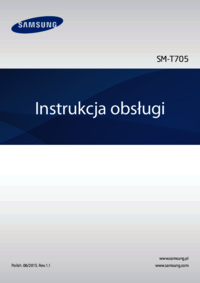









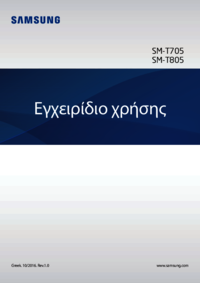













 (36 stránky)
(36 stránky) (157 stránky)
(157 stránky) (60 stránky)
(60 stránky) (89 stránky)
(89 stránky) (142 stránky)
(142 stránky) (172 stránky)
(172 stránky)
 (175 stránky)
(175 stránky) (185 stránky)
(185 stránky) (100 stránky)
(100 stránky) (215 stránky)
(215 stránky) (119 stránky)
(119 stránky)







Komentáře k této Příručce